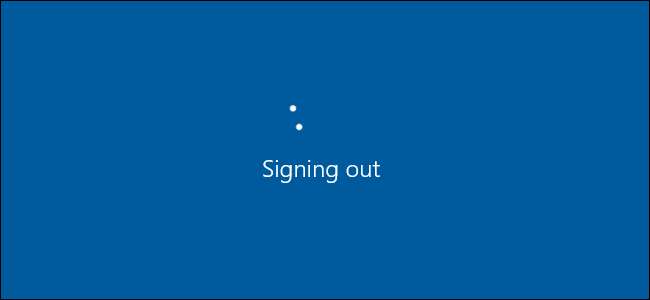
זה אולי נראה ראשוני, אבל אם אתה חדש ב- Windows – או רק משדרג מ- Windows 7 - האפשרות הפשוטה לצאת מהחשבון שלך מוסתרת מעט ב- Windows 8 ו- 10. ואפילו אנחנו הגיקים יכולים להיות מבולבלים לפעמים, במיוחד כאשר מיקרוסופט מחליטה להסתיר תכונות נפוצות במקומות חדשים. אתה עדיין יכול לצאת מ- Windows מתפריט התחל; זה פשוט לא חלק יותר מאפשרויות החשמל.
להלן מספר אפשרויות שונות ליציאה מ- Windows 8 ו- 10.
צא באמצעות תפריט התחל
החל מ- Windows 8, מיקרוסופט העבירה את אפשרות היציאה מכפתור ההפעלה בתפריט התחל. הם גם התחילו לקרוא לזה "צא" במקום "להתנתק". אני כמעט מתבייש להודות כמה פעמים לחצתי על כפתור ההפעלה של תפריט התחל, וחשבתי שזה עתה התעלמתי ממנו. כעת, אתה ניגש לאפשרות היציאה על ידי לחיצה על שם חשבון המשתמש שלך בחלק העליון של תפריט התחל. (זה גם המקום בו תקבל אפשרות להחליף משתמשים - כל משתמש אחר במחשב שלך יופיע בתחתית תפריט זה.)
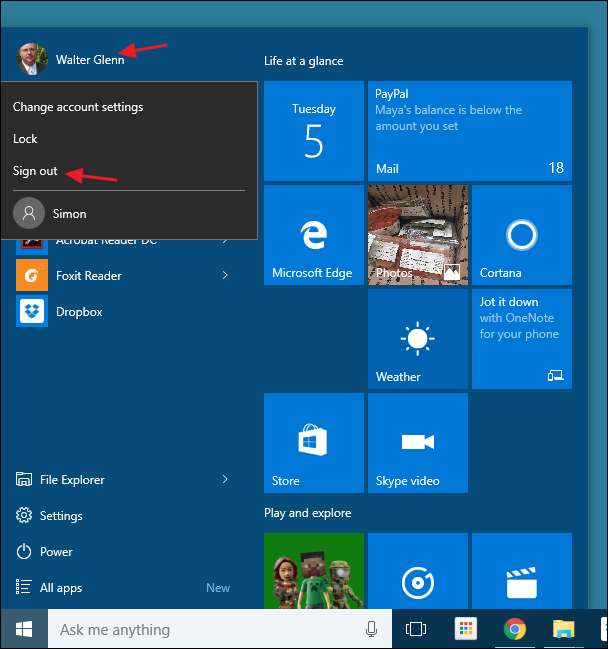
מבחינה הגיונית, זה הגיוני. אפשרויות צריכת חשמל משפיעות על המחשב ואפשרויות המשתמש - כגון שינוי הגדרות חשבון והחלפת משתמשים - מקובצות תחת שם המשתמש. הבעיה היא שהם לא הבהירו את שם המשתמש שהוא מה ללחוץ עליו ולא נתנו שום אינדיקציה לאן עברה אפשרות היציאה.
צא באמצעות התפריט משתמשי כוח
תפריט משתמשי הכוח הוצג ב- Windows 8, והוא אחד התוספות החדשות והקלות יותר לשורת המשימות. אתה יכול לגשת אליו על ידי לחיצה ימנית על לחצן התחל או על ידי לחיצה על Windows + X במקלדת. פשוט הפנה את העכבר לפריט "כבה או צא" ואז לחץ על "צא".
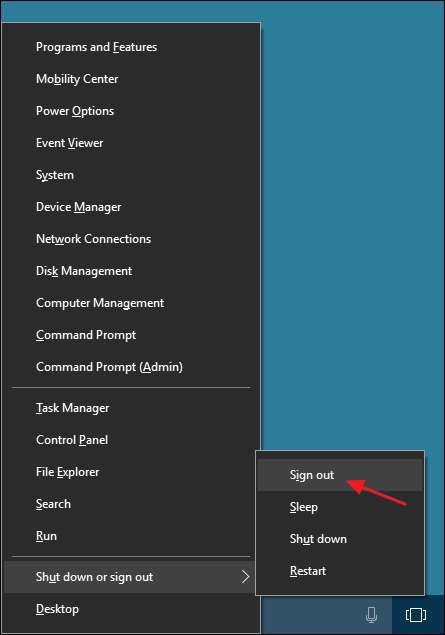
מסיבה כלשהי, הם חשבו שזה יהיה שימושי להיכנס עם אפשרויות צריכת חשמל אחרות עבור משתמשי הכוח ולא לבד. לך תבין. שים לב גם שאם אתה ניגש לתפריט Power Power על ידי לחיצה על Windows + X במקום לחיצה ימנית, התפריט מדגיש אותיות שבהן תוכל להשתמש כדי לבחור את הפקודות ממקלדתך. כך, למשל, תוכל ללחוץ על Windows + X, u, i לצורך יציאה מהירה למקלדת בלבד.
צא באמצעות Ctrl + Alt + מחק
כמו ברוב הגרסאות הקודמות של Windows, אתה עדיין יכול לצאת ממסך האבטחה שתקבל כאשר תלחץ על Ctrl + Alt + Delete.
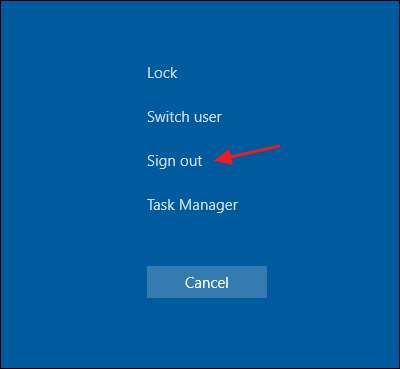
שים לב שזה רק מסך האבטחה שאתה מקבל כאשר אתה לוחץ על Ctrl + Alt + Delete, ולא על מסך הנעילה בפועל. אינך יכול לצאת ממסך הנעילה, כך שאם נעלת את המחשב שלך, יהיה עליך להזין את הסיסמה שלך כדי לחזור ואז לצאת.
צא באמצעות Alt + F4
כדי שהטכניקה הזו תפעל, עליכם לבדוק את שולחן העבודה שלכם. סגור או צמצם את כל החלונות הפתוחים או פשוט לחץ על Windows + D כדי לרכוס ישר לתצוגת שולחן העבודה. כשאתה צופה בשולחן העבודה, לחץ על Alt + F4 (גם קיצור הדרך הסטנדרטי לסגירת מרבית החלונות). בתיבת הדו-שיח כיבוי חלונות שמופיע, בחר "יציאה" מהתפריט הנפתח ואז לחץ על אישור.
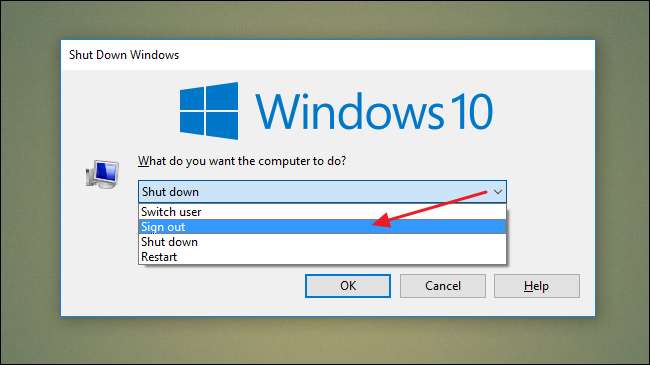
בין אם אתה מעדיף ללחוץ על הדרך שלך להתנתק או להשתמש בקיצורי מקשים, ב- Windows אתה מכסה - ואז כמה. זה אולי לא ברור מאליו עבור ותיקי Windows.







